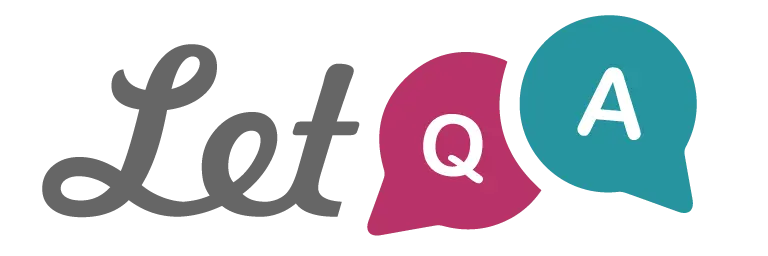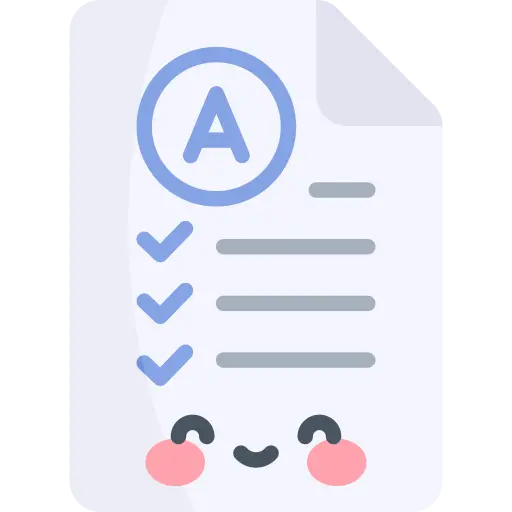
Trắc nghiệm tin học LHĐ - Đại học Kinh doanh và Công nghệ Hà Nội
Ôn tập và nâng cao kỹ năng tin học với đề thi trắc nghiệm online miễn phí về môn Tin học LHĐ từ Đại học Kinh Doanh và Công Nghệ Hà Nội. Đề thi bao gồm các câu hỏi đa dạng về kỹ năng sử dụng phần mềm, thao tác máy tính và ứng dụng công nghệ trong kinh doanh, kèm đáp án chi tiết. Tài liệu này phù hợp cho sinh viên muốn củng cố kiến thức và chuẩn bị cho các kỳ thi Tin học.
Đề thi nằm trong bộ sưu tập: Tuyển Tập Đề Thi Môn Tin Học - Có Đáp Án - Đại Học Kinh Doanh và Công Nghệ Hà Nội (HUBT)
Số câu hỏi: 200 câuSố mã đề: 4 đềThời gian: 1 giờ
23,084 lượt xem 1,769 lượt làm bài
Xem trước nội dung:
Đánh chữ hoa
Kết thúc đoạn văn
Cách khoảng
Trong soạn thảo văn bản Word để lưu hồ sơ đã có trên đĩa, thực hiện:
Nháy File → Open
Nháy File → Summary Info
Nháy File – Print
Nháy File – Save
Câu
Đoạn
Từ
Ký Tự
Khi soạn thảo văn bản, để phân cách giữa các từ, ta dùng:
Enter
Ký tự trống
Tab
Delete
Trong soạn thảo văn bản Word, để thoát khỏi ta phải:
Nháy File → Open
Nháy File → Exit
Nháy File → Print
Nháy File → Save
Khi soạn thảo văn bản Word, để đánh số trang khi văn bản có nhiều trang, ta thực hiện:
Insert → Break – Next Page
Insert → Page Break
Insert → Page numbers
Insert → Symbol
Trong soạn thảo văn bản Word, để đánh dấu chọn toàn bộ văn bản ta phải:
Nhắp đúp chuột
Bấm tổ hợp phím Ctrl + Z
Bấm nút phải chuột
Bấm tổ hợp phím Ctrl-A
Khi soạn thảo văn bản Word, thao tác nào cho phép để mở nhanh hộp thoại Find and Replace (tìm kiếm và thay thế):
Ctrl + A
Ctrl + C
Ctrl + F
Ctrl + X
Khi soạn thảo văn bản Word, để hiển thị văn bản trên toàn bộ màn hình, ta chọn chế độ hiển thị :
Normal
Print Preview
Outline
Full Screen
Trong soạn thảo văn bản Word, để sao chép một đoạn văn bản vào bộ nhớ đệm, ta đánh dấu đoạn văn bản, sau đó nhấn tổ hợp phím:
Ctrl + V
Ctrl + Y
Ctrl + C
Ctrl + X
Trong soạn thảo văn bản Word, để in một tài liệu đang soạn thảo ra giấy (máy vi tính được nối với máy in và trong tình trạng sẳn sàng) ta phải:
Nháy Edit → Print
Nháy View → Print
Nháy File → Print (Ctrl + P)
Nháy Tool → Print
Trong soạn thảo văn bản Word, để thực hiện ngắt trang, ta đặt con trỏ chuột vào vị trí cần ngắt, ta nháy vào:
Insert → Break → Page Break
Insert → Break → Next Page
Insert → Break → Column
Insert → Break → Odd Page
Trong soạn thảo văn bản Word, để chèn các ký tự đặc biệt vào văn bản, ta thực hiện thao tác:
Insert → Break → Next Page
Insert → Page Break
Insert → Page numbers
Insert → Symbol
Trong soạn thảo văn bản Word, một số thuộc tính định dạng kí tự cơ bản gồm có:
Phông (Font)chữ
Cỡ chữ & màu sắc
Kiểu chữ (Type)
Cả A, B, và C đều đúng
Trong soạn thảo văn bản Word, để tiến hành tạo bảng (Table), ta thực hiện:
Insert → Table …
View → Table …
Disign → Insert → Table …
Window → Insert → Table …
Trong soạn thảo văn bản Word, khi tạo bảng muốn sắp xếp các hàng của một bảng theo thứ tự tăng dần hay giảm dần của các số liệu trong một cột nào đó ta chọn Table rồi dùng lệnh:
View → Merges cells
Layout →Sort
Insert → Table
Insert → Split Cells
Khi soạn thảo văn bản Word, muốn in đậm đoạn văn bản ta chọn đoạn văn bản, thực hiện:
Ctrl + B
Ctrl + I
Ctrl + U
Ctrl + L
Trong các chế độ hiển thị văn bản chế độ nào là hiển thị văn bảng dưới dạng đơn giản hoá:
Print layout
Full Sceer
Outline
Normal
Khi soạn thảo văn bản Word, để xem văn bản trước khi in, ta thực hiện:
Vào biểu tượng Print Preview and Print
File → Exit
File → New
File → Open
Khi làm việc với bảng trong Word, để gộp nhiều ô thành 1 ô ta thực hiện chọn vào bảng rồi chọn:
Layout → Split cells
Layout → Merge cells
Layout → Delete cells
Layout → Insert
Khi soạn thảo văn bản Word, để bật tính năng gõ tắt ta thực hiện:
Tools →Auto correctOptions
Tool → Auto text
File → Auto correct Options
Khi soạn thảo văn bản Word, di chuyển điểm chèn đến 1 đoạn văn bản nào đó và thực hiện định dạng kiểu (style). Cho đoạn văn bản đó. Phát biểu nào sau đây là đúng?
Khi soạn thảo văn bản Word, muốn áp dụng 1 kiểu để định dạng, ta thực hiện theo các bước nào sau đây?
Khi soạn thảo văn bản Word, để tạo thêm các kiểu định dạng ta thực hiện:
Home → Style → Chọn biểu tượng Newstyle
View → Formatting and Styles …
Edit → Style and Formatting…
Khi soạn thảo văn bản Word, để loại bỏ mọi định dạng trực tiếp, chọn toàn bộ đoạn văn và nhấn tổ hợp phím:
Ctrl + Q
Ctrl + X
Ctrl + Q
Ctrl + F
Khi soạn thảo văn Word, để thực hiện các bước đặt lề, khổ giấy và hướng giấy, ta chọn:
Edit → Page Setup
File → Page Setup
File → Print
Edit → Print
Sau khi soạn xong nội dung văn bản, để tránh một số thiếu sót như ngắt trang, bố trí nội dung từng trang, … trước khi in nội dung ra giấy, ta thực hiện:
Ra lệnh in
Định dạng
Chọn hướng giấy
Giả sử ta có một tập tin gồm 10 trang, để in văn bản từ trang 4, ta thực hiện:
2 thế hệ
3 thế hệ
4 thế hệ
5 thế hệ
Màn hình
Máy in
Đĩa từ
Bộ nhớ RAM
Dung lượng của một thanh RAM có thể là
254MB
255MB
256MB
Cả 3 dung lượng đó
8 bits
16 bits
24 bits
32 bits
Bộ mã 8 bits có thể mã hóa được tối đa bao nhiêu ký tự phân biệt?
8 ký tự
64 ký tự
128 ký tự
256 ký tự
Để mã hóa 100 ký tự phân biệt, số bits tối thiểu phải dùng là:
5 bits
6 bits
7 bits
8 bits
Số 100 có dạng biểu diễn nhị phân là:
1100101
1100100
1010101
1001101
Phần mềm nào dưới đây không phải là phần mềm ứng dụng:
Microsoft Word
Microsoft Excel
Microsoft Windows
Internet Explorer
Chức năng Search
My Computer
Windows Explorer
My Computer hoặc Windows Explorer
Hệ điều hành Windows không cho phép
Thư mục cha và con trùng tên
Một thư mục chứa cả tệp lẫn thư mục con
Tạo 1 thư mục trong 1 tệp
Các tệp trùng tên
Để kích hoạt 1 đối tượng (Thư mục hay tệp), ta có thể:
Nhấp chuột vào đối tượng
Nhấp đúp chuột vào đối tượng
Nhấp phải chuột rồi chọn Delete
Nhấp phải chuột rồi chọn Cut
Trong môi trường Windows, để tạo thư mục mới, sau khi nhấp phải chuột tại cửa sổ thư mục, ta chọn:
New → Shortcut
New → Folder
New → Text Document
Trong môi trường Windows, sau khi nhấp phải chuột vào 1 đối tượng (Thư mục hay tệp), ta chọn “Rename” để thực hiện công việc gì?
Tạo mới
Xóa
Đổi tên
Chèn
Trong môi trường Windows, sau khi nhấp phải chuột vào 1 đối tượng (Thư mục hay tệp), ta chọn “Delete” để thực hiện công việc gì
Tạo mới
Xóa
Đổi tên
Chèn
Trong môi trường Windows, để kết thúc một chương trình, thực hiện:
File → Exit
File → Quit
File → New
File → Open
Trong môi trường Windows, nháy phải chuột trên đối tượng để xuất hiện bảng chọn tắt, trên đó chức năng “Send to” dùng để thực hiện công việc gì sau đây:
Gửi tới
Xóa
Đổi tên
Mở
Trong môi trường Windows XP, khi tìm kiếm một thư mục hay tệp, ta thực hiện:
File → Find
File → Search
Start → File
Start → Search
Trong môi trường Windows, để đặt lại ngày giờ của hệ thống ta phải
Khởi động Control Panel → hộp thoại Date and time
Trong môi trường Windows, để thay đổi thuộc tính màn hình nền của máy tính ta phải:
Khởi động Control Panel → Display
Trong môi trường Windows, để cài đặt một máy in trên máy tính ta tiến hành như sau
Start → Printers and Faxes
Start → Program
Start → Setting
Start → Program → Microsoft word
Trong môi trường Windows, để đặt trạng thái nghỉ bảo vệ màn hình
Khởi động Control Panel → Display → Screen Saver
Trong Windows, để cài đặt máy in thông qua chức năng Add a printer
Nháy Start → Printers and Faxes → Add a printer
Đề thi tương tự
1 mã đề 58 câu hỏi 1 giờ
141,530 xem10,877 thi
1 mã đề 36 câu hỏi 1 giờ
144,581 xem11,115 thi
1 mã đề 36 câu hỏi 1 giờ
142,128 xem10,926 thi
3 mã đề 58 câu hỏi 1 giờ
140,705 xem10,821 thi
1 mã đề 60 câu hỏi 1 giờ
13,759 xem1,052 thi
3 mã đề 117 câu hỏi 1 giờ
145,878 xem11,213 thi
2 mã đề 98 câu hỏi 1 giờ
20,824 xem1,593 thi